 |
概要 |
|
TI社 SmartRF Studioは、TI社無線チップ専用の通信テスト・レジスタ設定ツールです。弊社WCU-CXMを通してWCU-Cシリーズ基板の通信テストやレジスタの設定が行えます。SmartRF
Studioは無償でダウンロードが可能です。
ノートPCにWCU-Cシリーズ+WCU-CMXを接続したものを2セット用いて、このツールを使用すれば、簡単に通信のテストが行えます。また、設定したレジスタ値は書き出しも行えるため、プログラミングの補助ツールとしても役立ちます。
|
| ※ ご質問につきましては、弊社までお問い合わせください。 |
|
|
|
 |
ダウンロード |
|
|
|
|
 |
起動方法 |
|

SmartRF Studioを立ち上げてからWCU-Cシリーズ基板をのせたマザーボードWCU-CMXをUSBケーブルで
PCに接続します。自動的にSmartRF Studioが認識を行い、下のように表示されます。
認識されない場合は、マザーボードWCU-CMXのMB RST スイッチを押してリセットを行うか、USBケーブルを抜き差ししてください。
最初に使用する場合は、ドライバのインストールの必要性があるかも知れません。このときは、SmartRF Studioをインストールしたフォルダにある \Texas Instruments\Extras\Drivers を指定してください。
※ 1台のPCに同一のIDを持つWCU-CMXを2台以上接続すると認識できませんのでご注意ください。
(同時に複数台ご購入の際は、IDを変えてお送りしています)
|
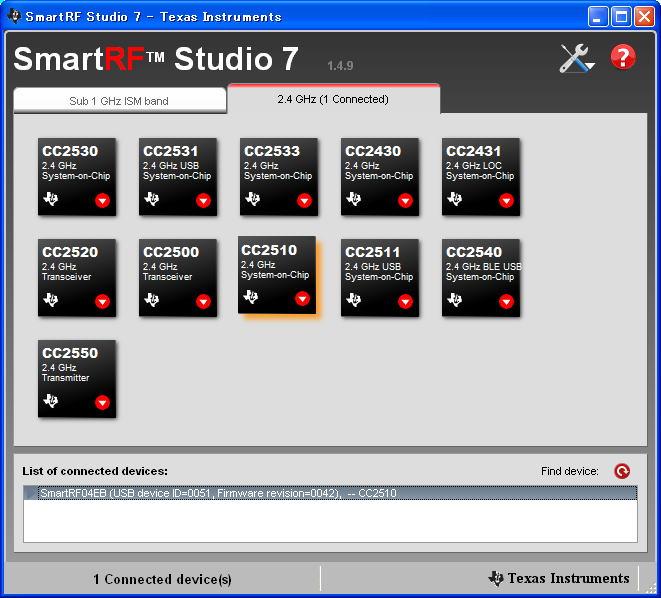
ボードが認識されると 下のリストに表示されますので、その段をダブルクリックしてDevice Control Panel を開きます。
このように各レジスタの設定画面が表示されます。
※ WCU-CXMのファームウェアが古い場合、Startボタンを押すとUpdate Firmware!の警告がでることがあります。「Open
Control Panel」を選択すると動作いたします。ファームウェアの更新は弊社で行えますのでお問い合わせください。
|
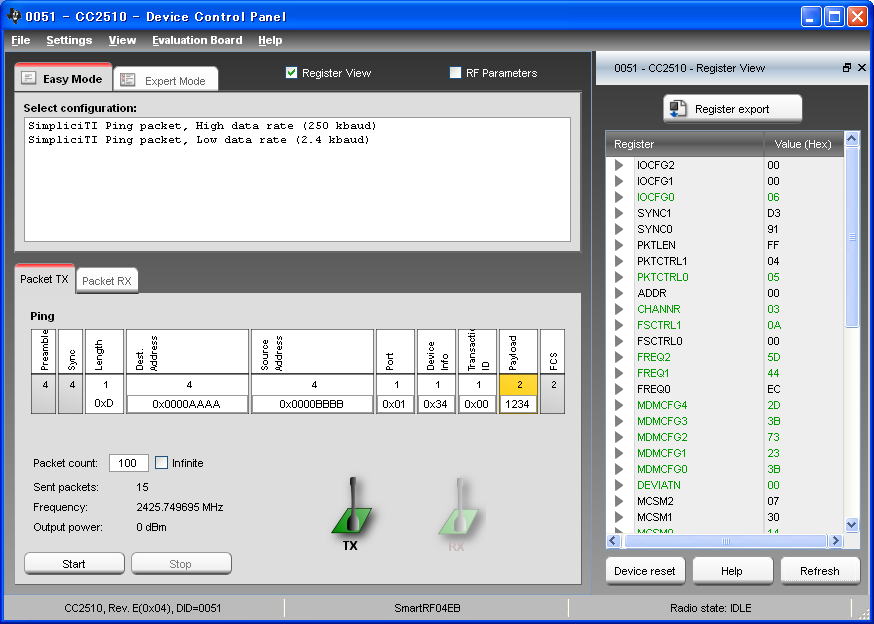
|
|
|
 |
使用方法 |
|
通信テストはEasy ModeとExpert Modeの2つのモードがあります。
|
■ Easy Mode
|
Easy Modeはパケットの内容を簡単に設定して送受信を行います。このときの通信エラー率などが表示されます。
|
Packet RX パケット受信
Select Configurationで転送速度を指定します。例えば、High data rateで250kBaud を選択します。
Packet RXタブを選択して Start ボタンを押すとパケット受信を開始します。
Stop ボタンを押すとパケット受信が中止されます。 |
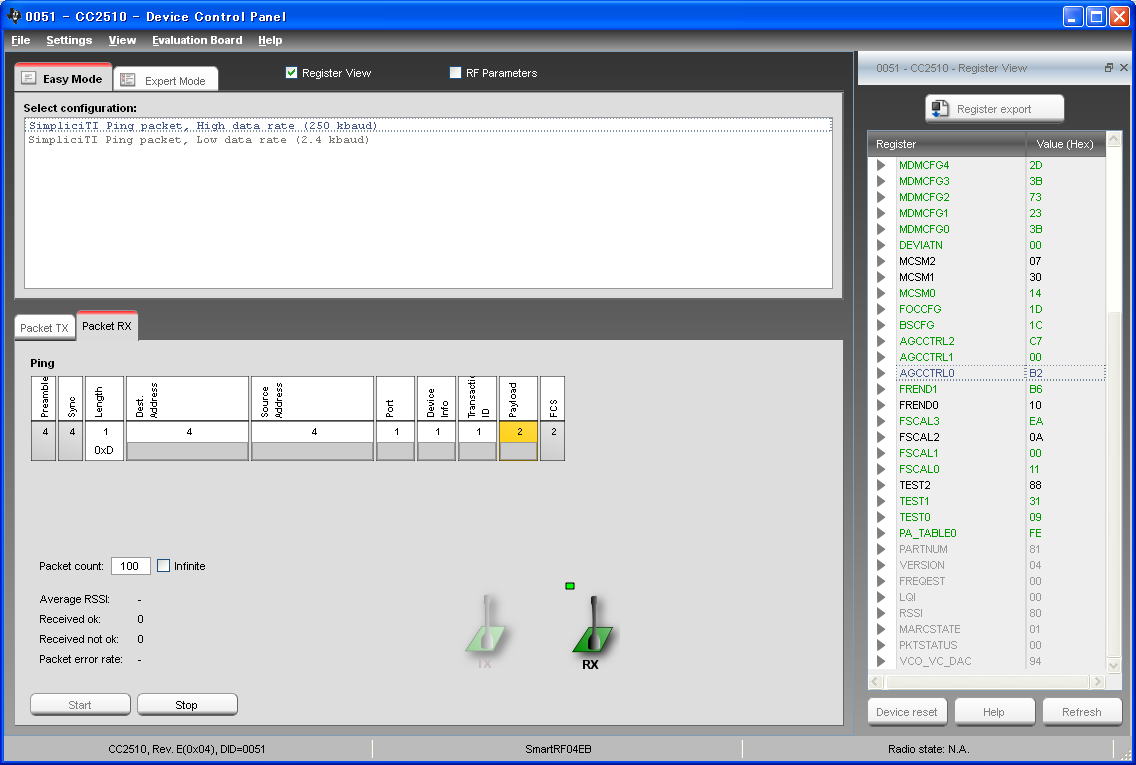
Packet TX パケット送信
Select Configurationでの欄で転送速度を指定します。たとえば、受信側と同様に250kBaudを選択します。
パケットの内容にソースアドレスやデスティネーションアドレスを設定します。
Packet TXタブを選択して Start ボタンを押すとパケット送信が開始され、
パケット数のカウントを表示します。
StopTXボタンを押すとパケット送信が中止されます。
Packet RX(連続受信)側で受信が始まると、受信したパケット数やエラーレートなどの表示が行われます。
|
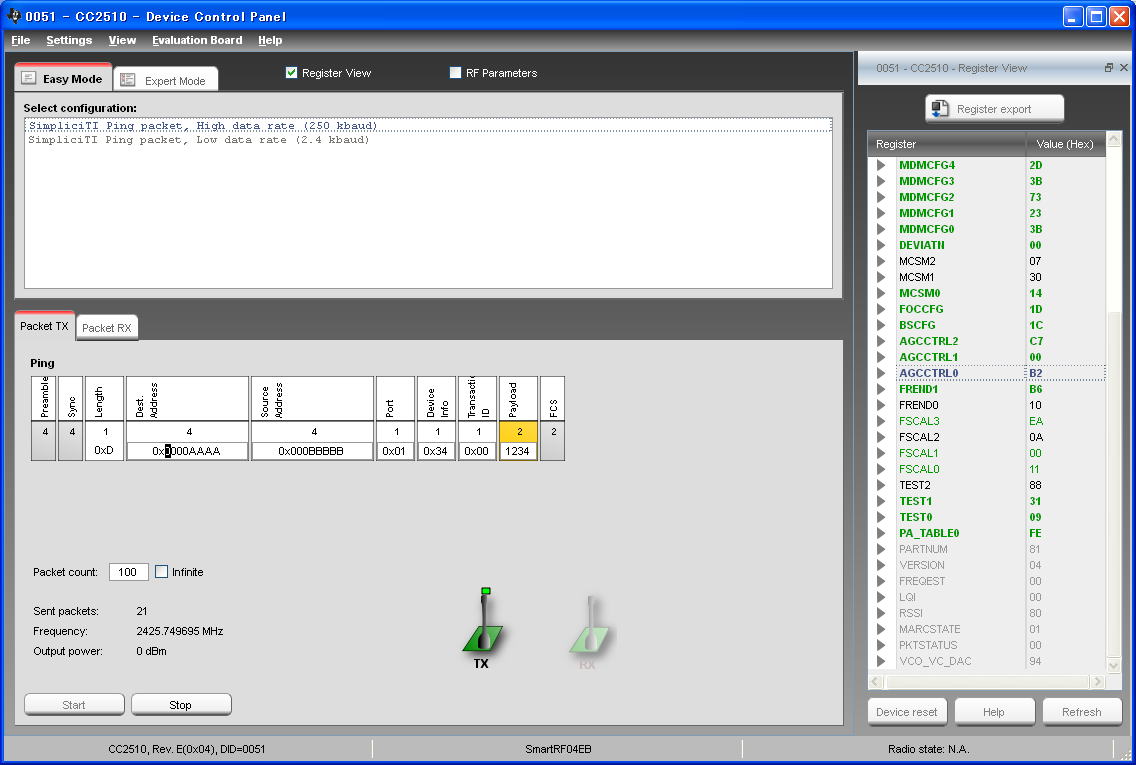
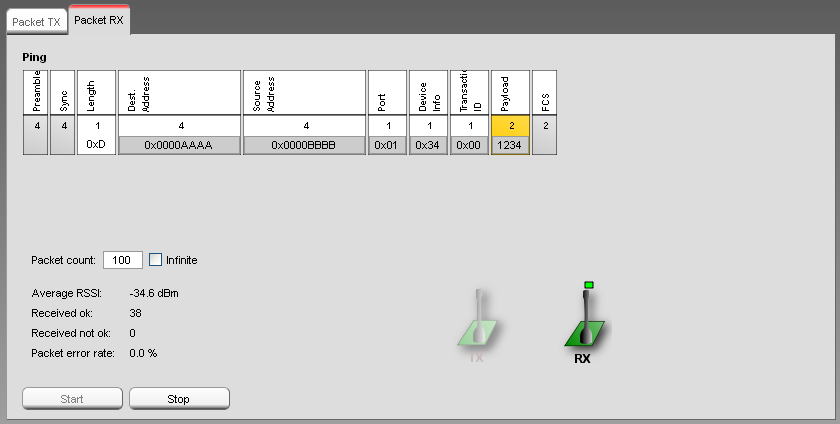
Packet RX (パケット受信)側の表示
■ Expert Mode
|
連続送受信、パケット送受信及びコマンドモードがあります。(以下の説明ではコマンドモードは割愛いたします)
連続送受信は、継続的に送信・受信を行い、受信側に現在の受信レベル(RSSI)が表示されます。
パケット送受信は、設定されたパケット長・パケット数の送信・受信を行い、そのときのエラー率などが表示されます。
|
● 連続送受信テスト
|
Continuous RX 連続受信
Typical Settingsの欄で転送速度や変調方式を指定します。例えば、500kBaud MSKを選択します。
周波数を変更する場合は、RF Parametersの欄に設定周波数を入れてエンターキーを押します。
(設定周波数により値が端数になる場合もあります)
Continuous RXタブを選択して Start ボタンを押すと連続受信を開始します。
連続受信時は、下に現在のRSSI値とグラフが表示されます。
Stop ボタンを押すと連続受信が中止されます。
|
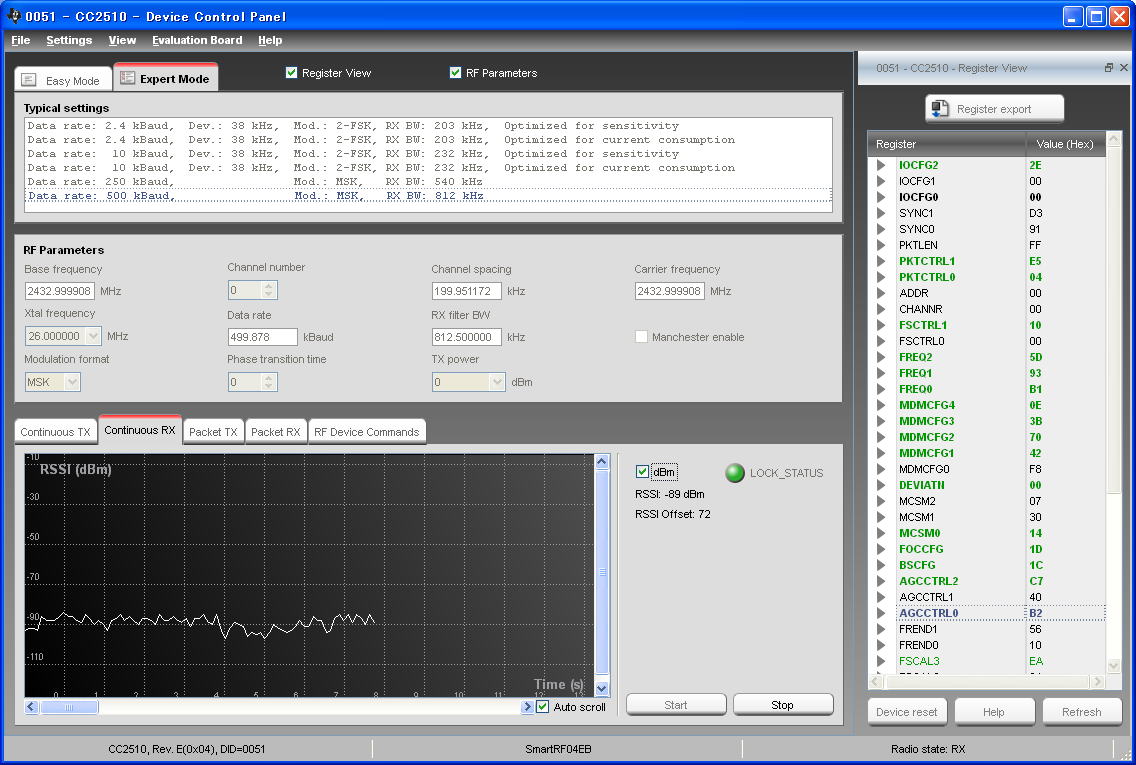
Continuous TX 連続送信
Typical Settingsの欄で転送速度や変調方式を指定します。例えば、500kBaud MSKを選択します。
周波数を変更する場合は、RF Parametersの欄に設定周波数を入れてエンターキーを押します。
(設定周波数により値が端数になる場合もあります) Continuous RXで設定した値と同じにします。
Continuous TXタブを選択して Start ボタンを押すと連続送信を開始します。
Stop ボタンを押すと連続送信が中止されます。
連続送信を入り切りすると、Continuous RX (連続受信)側のRSSI値が変化します。
|
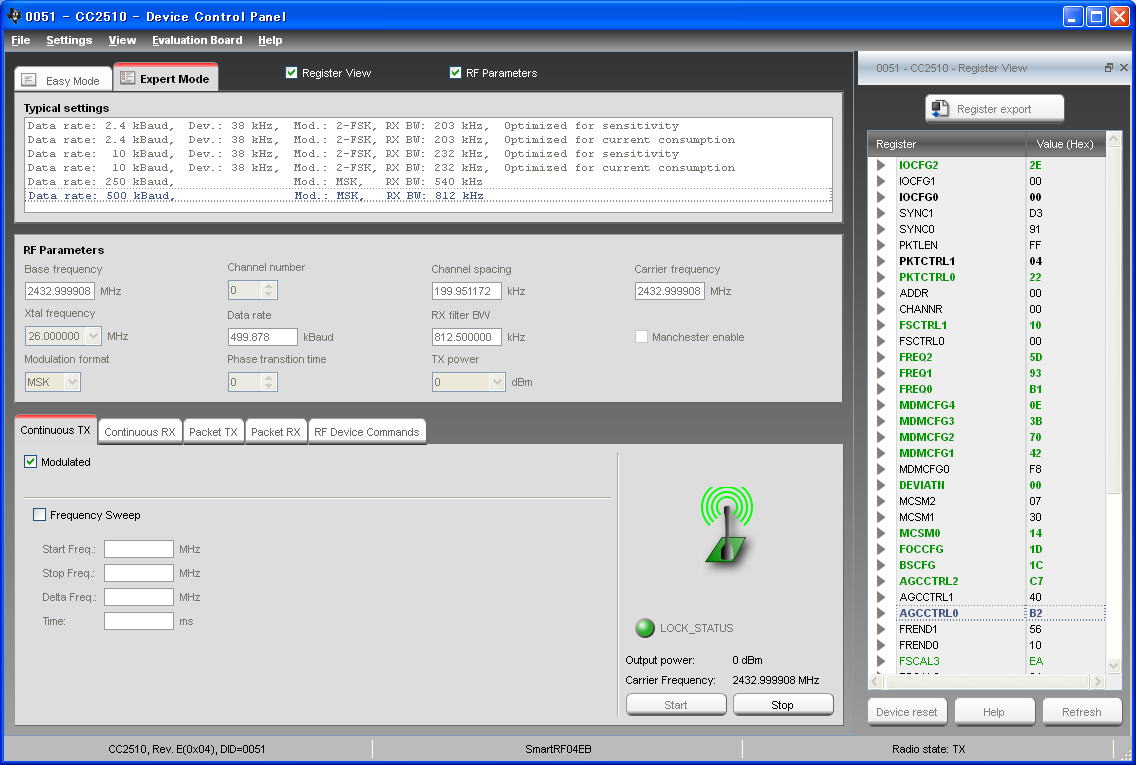
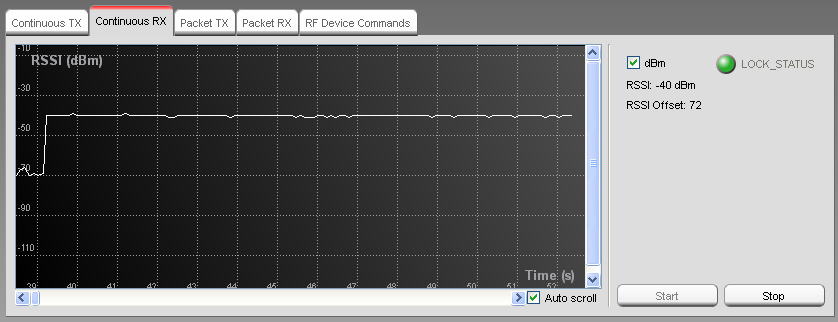
Continuous RX (連続受信)側の表示
Packet RX パケット受信
Typical Settingsで転送速度や変調方式を指定します。例えば、250kBaud MSKを選択します。
周波数を変更する場合は、RF Parametersの欄に設定周波数を入れてエンターキーを押します。
(設定周波数により値が端数になる場合もあります)
Packet RXタブを選択して Start ボタンを押すとパケット受信を開始します。
Stop ボタンを押すとパケット受信が中止されます。
|
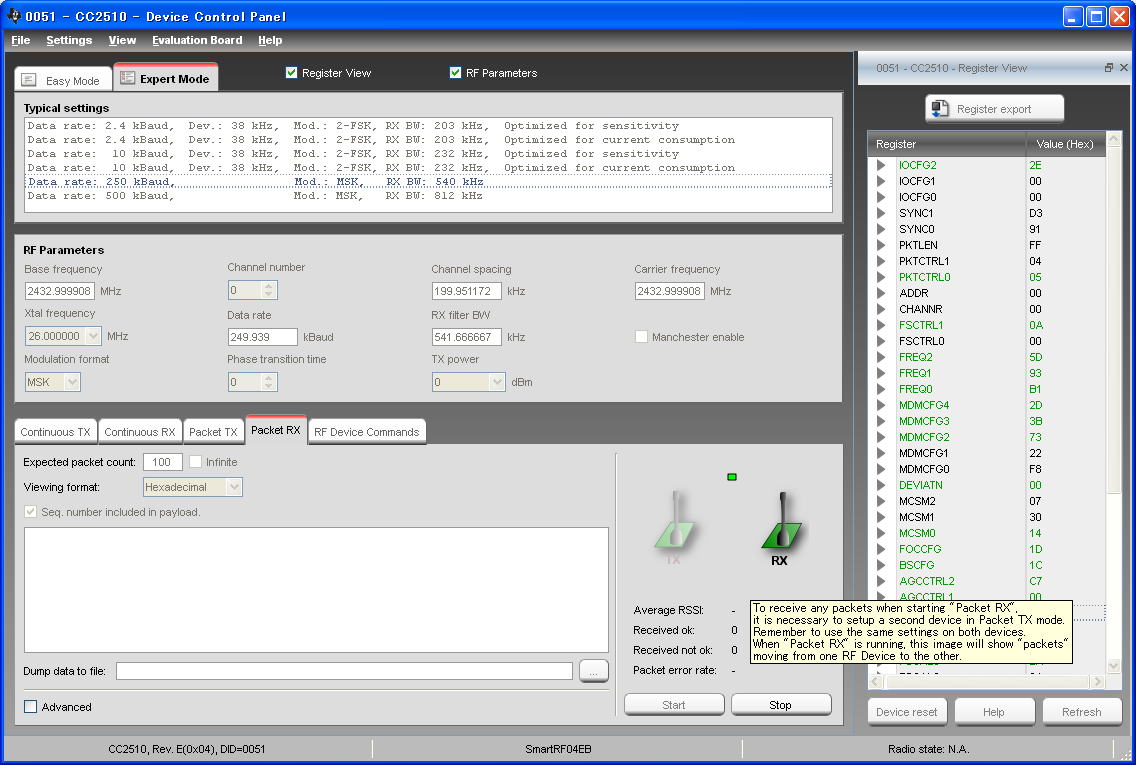
Packet TX パケット送信
Typical Settingsの欄で転送速度や変調方式を指定します。例えば、250kBaud MSKを選択します。
周波数を変更する場合は、RF Parametersの欄に設定周波数を入れてエンターキーを押します。
(設定周波数により値が端数になる場合もあります) Packet RXで設定した値と同じにします。
Packet TXタブを選択して Start ボタンを押すとパケット送信が開始され、
パケット数のカウントを表示します。
StopTXボタンを押すとパケット送信が中止されます。
Packet RX(連続受信)側で受信が始まると、受信したパケット数やエラーレートなどの表示が行われます。
|
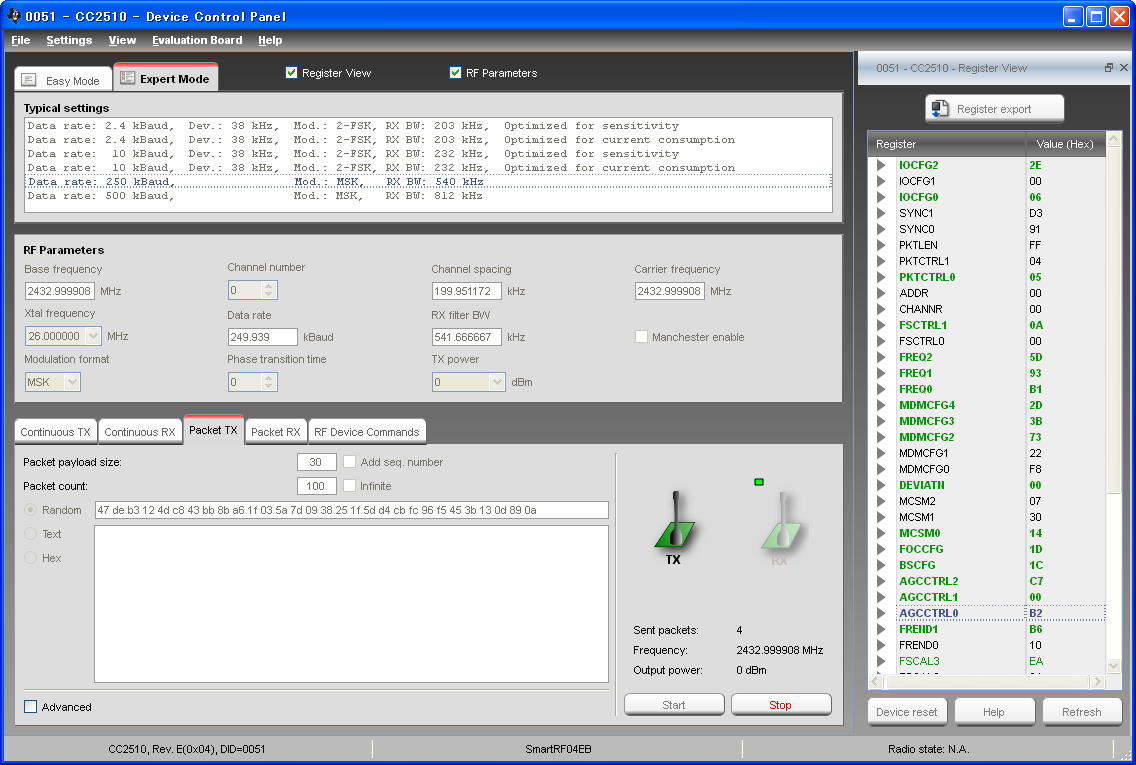
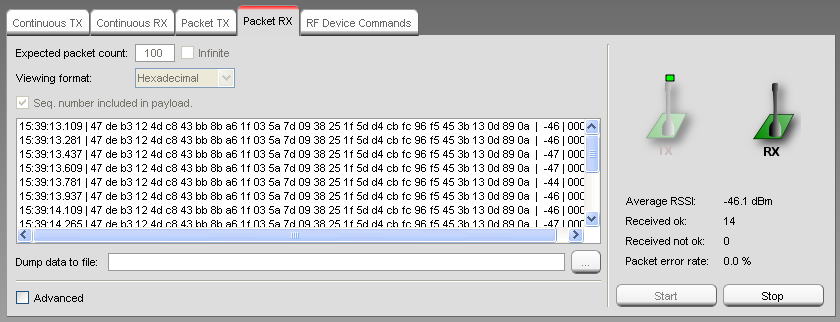
Packet RX (パケット受信)側の表示
以上のように、送受信のテストを行うことが可能ですが、送信出力やバンド幅など各種パラメータを変更することで、用途に合わせた設定値を選択することができます。
|
■ 設定値の書き出し
SmartRF Studio で設定したレジスタ値を書き出すことができます。
Register Viewの欄にRegister exportボタンを押すとCodeExportの画面が現れます。
|
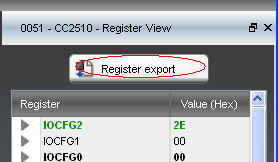
左下にある C51 SFR definitions などをダブルクリックするとレジスタ値が Previewの欄に表示されます。
Previewの欄からカット&ペーストでプログラミング時に使用することも可能です。
|
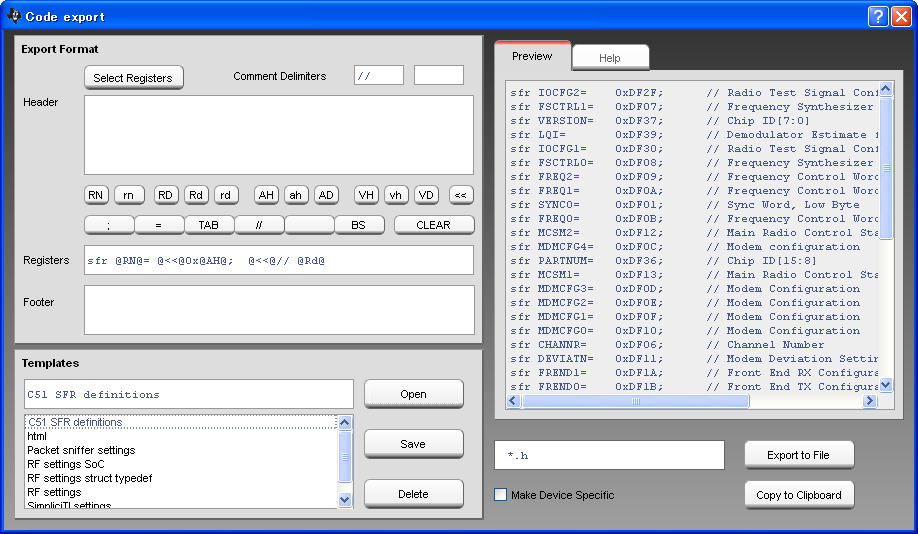
|
|
|